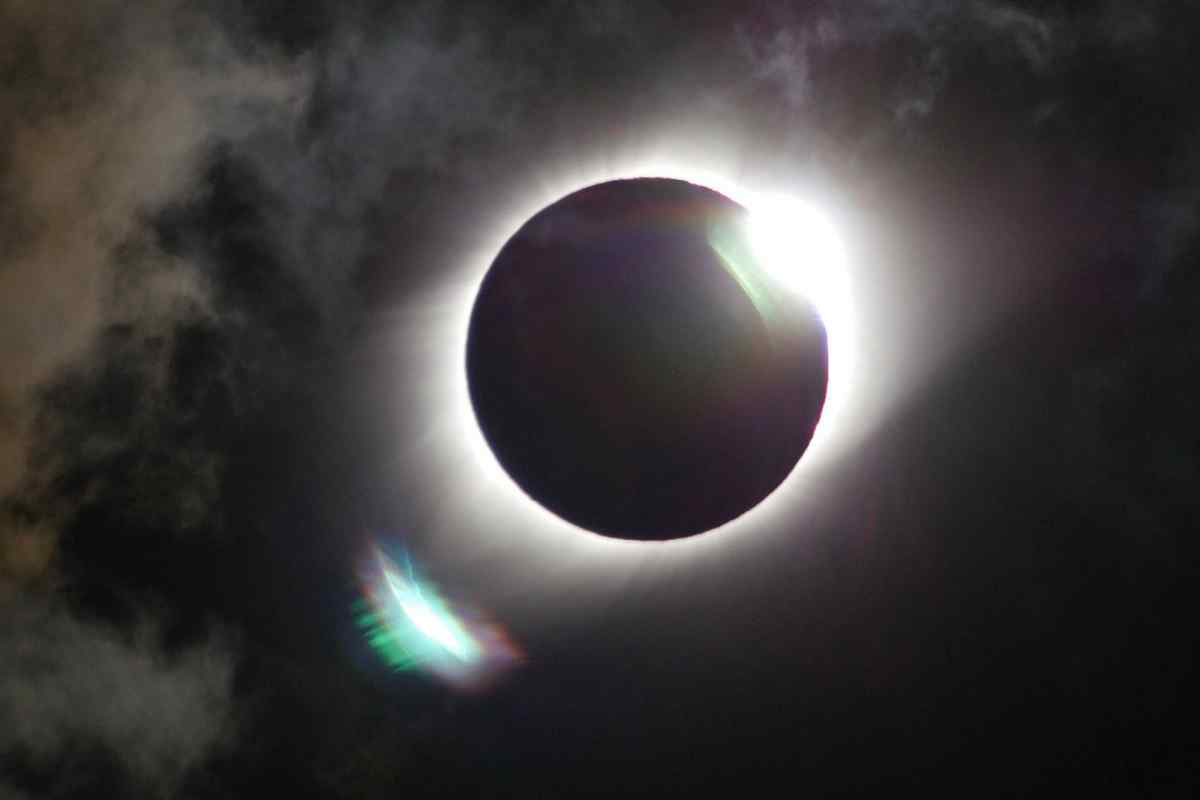Ефект затемнення на краях фотографій застосовується досить часто. Він дозволяє привернути увагу до головних об 'єктів на фотографії або для надання фотографії більше індивідуальності. До найпоширенішої програми для редагування графіки від Adobe тепер додано новий фільтр Lens Correction. Використання цього фільтра необхідне для виправлення проблем під час фотографування, що виникають через лінз фотоапарата. Це може бути негативна дисторсія, віньєтування тощо. Хоча застосування цього ефекту виражається слабко, проте він сильно впливає на зображення.
Інструкція
1. Створіть копію шару. Для цього виконайте наступне: у верхньому меню виберіть Layer (Шар) і виберіть New (Новий). Потім натисніть кнопку "Копіювати на новий шар" (Layer via Copy). На панелі ви побачите копію шару. Він повинен знаходитися над заднім шаром.
2. Відкрийте фільтр "Коригування дисторсії" (Lens Correction). Тепер потрібно вибрати створену копію шару (за замовчуванням йому присвоюється ім 'я "Шар 1"). У верхньому меню виберіть "Фільтр". Тепер необхідно вибрати Distort (Спотворення). Потім виберіть Lens Correction (Коригування дисторсії). Для продовження роботи вам знадобляться декілька функцій, які розташовані в новому вікні.
вимкнутиґратку3. Необхідно . Внизу вікна розташовано запис Show Grid (Показати сітку). Приберіть галочку, розташовану навпроти цього напису.
4. Потрібно перетягнути повзунок ефекту з Віньєтки. Це необхідно зробити для більшого згладжування. Майже всі функції, які доступні в "Коригування дисторсії", розташовані в правій частині вікна. Якщо придивитися, то можна побачити, що вони розділені по групах. У цьому вікні нам знадобляться лише два параметри. Вони розташовані в групі Vignette (Віньєтка). Ці параметри просто необхідні для вилучення проблем при використанні лінз фотоапарата. Але за допомогою них можна згладити деяку кількість деталей на фотографії. Розглянемо їх детальніше: Параметр Amount (Ефект) - визначає ступінь згладжування. Перетягуючи повзунок ліворуч, ви розмиваєте межі фотографії.
5. Необхідно вирівняти середню точку. Параметр "Ефект" містить параметр Midpoint (Середня точка). Вона визначає на скільки далеко поширюється затемнюючий ефект від центру зображення. Перетягніть повзунок праворуч або ліворуч для згладжування лише краю або навпаки центру фотографії.
6. Якщо ви отримуєте результат, натисніть кнопку Гаразд, щоб зберегти зміни.
7. Накладіть ефект. Для цього необхідно встановити непрозорість шару. Якщо вам здається, що фотографія дуже сильно розмита, то можна знизити непрозорість шару.